photoshop 简单三步冷色图片打造成柔美的暖色照片
豆豆 人气:0
原图

最终效果1

最终效果2

1、打开原图素材。选择菜单:图像 > 新建调整图层 > 色阶,对各通道进行调整,参数设置如下图。
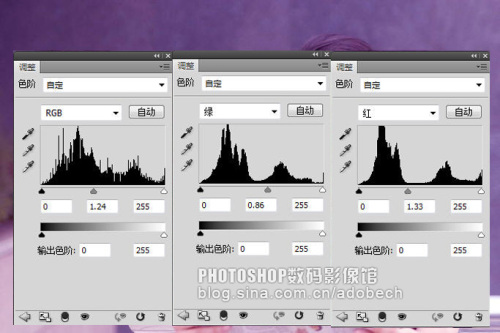

2、选择菜单:图像 > 新建调整图层 > 曲线,参数设置如下图。
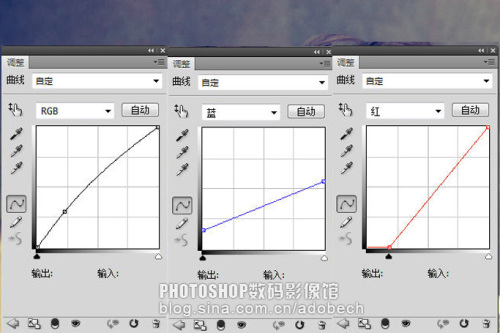
3、新建一个图层,按Ctrl + Alt + Shift + E 盖印图层,执行:滤镜 > 模糊 > 表面模糊,数值自定,确定后把图层混合模式改为“深色”,如下图。

调整下整体颜色,完成最终效果。其它颜色的图片只要稍微修改下前面色阶及曲线的数值即可。


最终效果1

最终效果2

1、打开原图素材。选择菜单:图像 > 新建调整图层 > 色阶,对各通道进行调整,参数设置如下图。
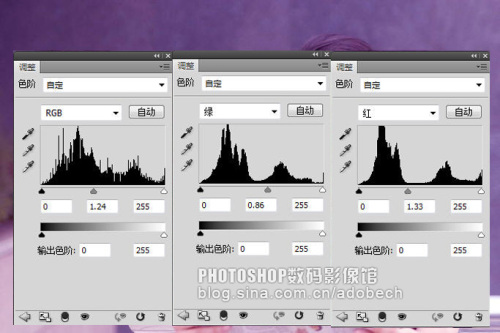

2、选择菜单:图像 > 新建调整图层 > 曲线,参数设置如下图。
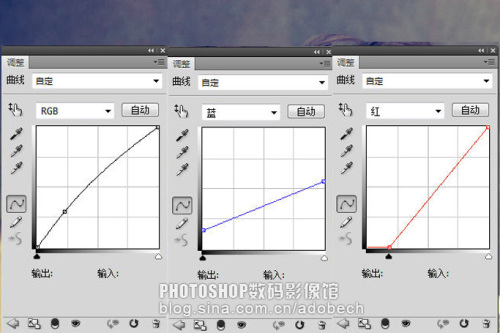
3、新建一个图层,按Ctrl + Alt + Shift + E 盖印图层,执行:滤镜 > 模糊 > 表面模糊,数值自定,确定后把图层混合模式改为“深色”,如下图。

调整下整体颜色,完成最终效果。其它颜色的图片只要稍微修改下前面色阶及曲线的数值即可。

加载全部内容